Upute za uporabu aplikacije Numbers za iPhone
- Dobro došli
- Što je novo
-
- Početak rada s aplikacijom Numbers
- Uvod u slike, grafikone i druge objekte
- Izrada tabličnog dokumenta
- Otvaranje tabličnih dokumenata
- Sprječavanje slučajnog uređivanja
- Personaliziranje predložaka
- Uporaba listova
- Poništavanje ili ponavljanje promjena
- Spremanje tabličnog dokumenta
- Traženje tabličnog dokumenta
- Brisanje tabličnog dokumenta
- Ispis tabličnog dokumenta
- Promjena pozadine lista
- Kopiranje teksta i objekata između aplikacija
- Osnove rada sa zaslonom osjetljivim na dodir
-
- Slanje tabličnog dokumenta
- Uvod u suradnju
- Pozivanje drugih osoba na suradnju
- Suradnja na dijeljenom tabličnom dokumentu
- Pregled najnovijih aktivnosti u dijeljenom tabličnom dokumentu
- Promjena postavki dijeljenog tabličnog dokumenta
- Prestanak dijeljenja tabličnog dokumenta
- Dijeljene mape i suradnja
- Koristite Box za suradnju
- Copyright
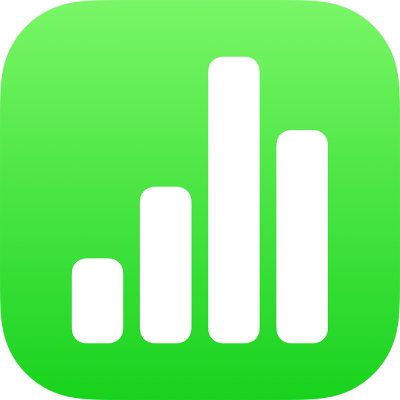
Premještanje tabličnog dokumenta aplikacije Numbers na iPhoneu
Tablični dokument možete premjestiti na drugu lokaciju, uključujući drugu mapu ili poslužitelj ili ga prebaciti s iClouda na svoj iPhone ili iPad i obrnuto.
Otvorite aplikaciju Numbers i ako je tablični dokument već otvoren, dodirnite
 u gornjem lijevom kutu za prikaz svih tabličnih dokumenata u upravitelju dokumentima.
u gornjem lijevom kutu za prikaz svih tabličnih dokumenata u upravitelju dokumentima.Dodirnite Pretraži ili Dijeljeno pri dnu zaslona, dodirnite
 , dodirnite Odaberite, zatim dodirnite tablični dokument koji želite premjestiti (pojavljuje se kućica).
, dodirnite Odaberite, zatim dodirnite tablični dokument koji želite premjestiti (pojavljuje se kućica).Ako ne vidite tablični dokument koji želite premjestiti, pokušajte ga potražiti. Pogledajte Traženje tabličnog dokumenta u aplikaciji Numbers na iPhoneu.
Dodirnite tipku mape na dnu zaslona, zatim dodirnite mapu ili drugu lokaciju gdje želite premjestiti tablični dokument.
Dodirnite Premjesti u gornjem desnom kutu.
Ako je tablični dokument kojega želite premjestiti otvoren, možete dodirnuti i ![]() u alatnoj traci, dodirnite Premjesti, zatim odaberite novu lokaciju (ili izradite novu mapu). Dodirnite Premjesti kad završite.
u alatnoj traci, dodirnite Premjesti, zatim odaberite novu lokaciju (ili izradite novu mapu). Dodirnite Premjesti kad završite.
Ako ste vlasnik dijeljenog tabličnog dokumenta, i koristite iCloud Drive na uređaju s kasnijom verzijom sustava iOS ili macOS, prebacivanje tabličnog dokumenta na drugu lokaciju može prelomiti link, i tablični dokument možda neće biti dostupan sudionicima.
Savjet: Da biste tablični dokument premjestili u obližnju mapu (na istoj lokaciji u upravitelju dokumentima), dodirnite tablični dokument i držite ga pritisnutim, a kada se učini kao da se podiže, povucite ga u mapu.